安装与配置ArcSDE9.3 SQLServer2008
ArcGIS Server9.3安装和配置手册
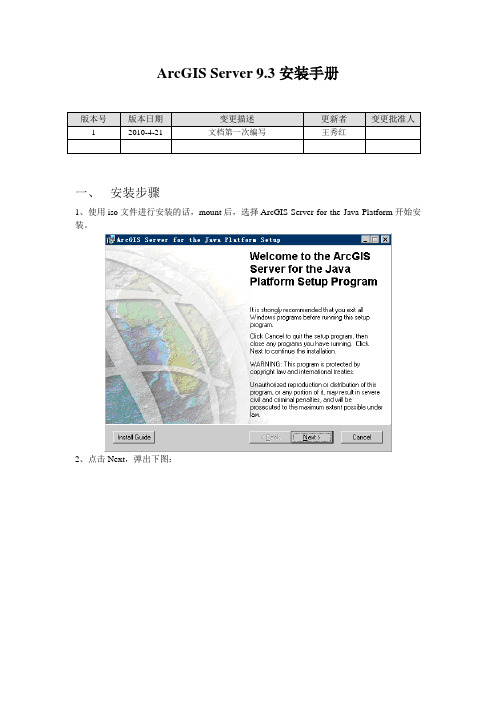
ArcGIS Server 9.3安装手册一、安装步骤1、使用iso文件进行安装的话,mount后,选择ArcGIS Server for the Java Platform开始安装。
2、点击Next,弹出下图:3、选择“I accept the license agreement”,点击Next4、点击Next5、按照默认值点击Next按钮6、点击Next7、安装完成,点击Finish二、Post Installation Setup1、选择“OK”进行Post Installation Setup2、选择“下一步”3、在下图中按照默认选项,分别在ArcGISSOM和SOC Account用户下输入Password。
建议与用户名一致,全部为小写。
4、点击“下一步”,弹出下图,在Password里输入密码。
建议与用户名一致,全部为小写。
5、点击“下一步”,弹出下图,在Location里输入保存路径6、点击“下一步”,弹出下图7、选择“Do not use a proxy server for GIS Server connections”,点击“下一步”8、选择“Do not export configuration file”,点击“下一步”9、点击“Install”,弹出下图10、点击“Next”弹出下图,选择“I have received an authorization file from ESRI and am now ready to finish the registration process.”11、点击“下一步”,弹出下图,选择“I received the authorization file by email and have saved it to disk”,点击“Browse…”按钮选择授权文件esri.ecp12、点击“下一步”13、点击“完成”,弹出如下窗口,点击“Finish”。
第2讲 SQL Server2008的安装及配置
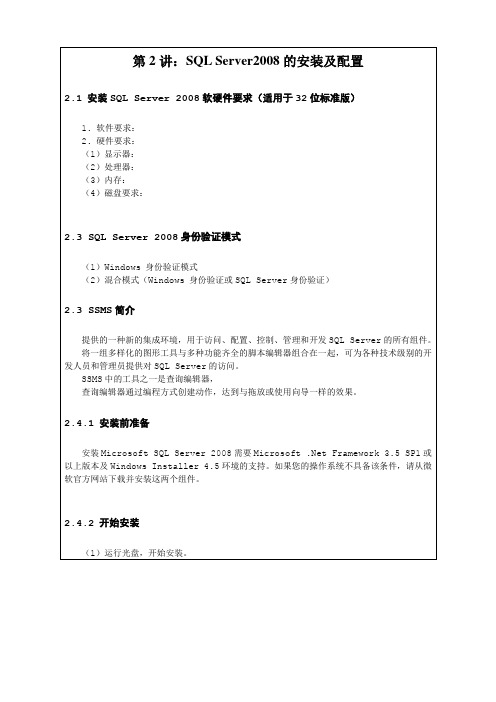
图1-1-4 安装程序支持文件)单击安装后进行配置检查。
图1-1-6 警告信息
图1-1-7 警告信息)输入产品密钥后,单击“下一步”按钮。
图1-1-9 软件许可条款)选择要安装的功能组件、设置安装路径。
图1-1-11实例配置
图1-1-13 服务器配置图1-1-14 数据库引擎设置
图1-1-16 模式配置
图1-1-18 安装规则界面
图1-1-20 安装进度完成)单击“下一步”按钮完成安装。
图1-1-22 登录界面
更改服务器身份验证模式
身份验证”登录后,在“对象资源管理器”中,右击SQL服务器名,
性”菜单,在弹出的“服务器属性”窗口中选择“安全性”节点,将服务器身份验证模式由
更改服务帐户密码
创建新服务帐户
回到“对象资源管理器”窗口,选择“安全性”->“登录名”节点,右击“登录名”,选择菜单,出现图1-1-25所示的“登录名-新建”窗口,在这里你可以设置服务帐户名称、服务器验证模式、默认数据库等选项,单击“确定”按钮。
图1-1-26 卸载SQL Server 2008
说明:
SQL Server 2008之后,在控制面板的“添加或删除程序”界面中会出现
SQL Server 2008、Microsoft SQL Server 2008 Browser、Microsoft SQL Server 2008 Native Client和Microsoft SQL Server 2008策略等安装程序,在卸载时需要对这几个程序分别进行卸载。
)在将弹出的图1-1-27窗口中,单击“删除”链接。
安装SQL Server2008
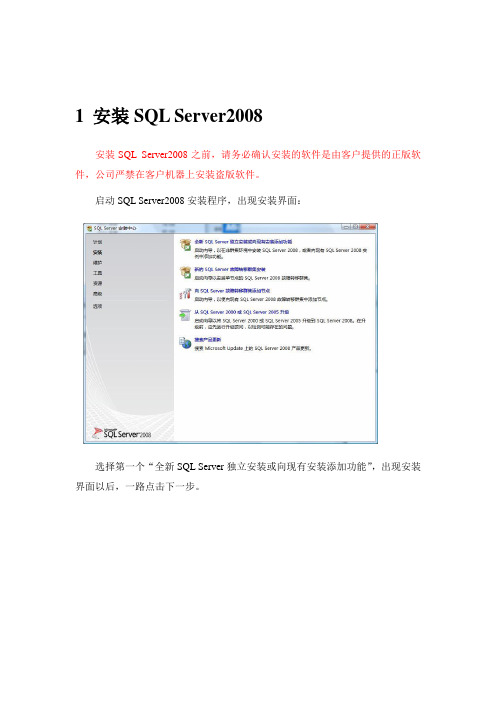
1安装SQL Server2008安装SQL Server2008之前,请务必确认安装的软件是由客户提供的正版软件,公司严禁在客户机器上安装盗版软件。
启动SQL Server2008安装程序,出现安装界面:选择第一个“全新SQL Server独立安装或向现有安装添加功能”,出现安装界面以后,一路点击下一步。
在功能选择界面,按照下面的选项选择功能。
注意,Analysis Service和Reporting Service是不必要勾选的。
当然勾选也没问题,就是下面设置麻烦一些,运行起来占用内存。
注意安装目录最好从C盘改成其他盘符,如D盘。
实例配置选择默认实例:注意安装目录最好从C盘改成其他盘符,如D盘。
服务账户选择“对所有SQL Server服务使用相同账户”,在账户里面选择“System”。
在账户设置界面,选择混合模式,并输入密码。
由于密码策略的限制,这里直接输入密码“sa”是通不过的,可以输入“sa.”来规避这个问题。
如果在这里选择了Windows身份验证模式的话,在安装完成以后,需要使用SQL Server管理工具启用sa,并修改sa密码。
在指定SQL Server管理员那里,点击“添加当前用户”即可。
下面一路点击“下一步”完成安装。
直接下一步开始安装安装过程中可能会有的问题及解决办法:有关SQL Server 2008安装中重新启动失败的问题在安装SQL Server 2008的第一步时(计划-->系统配置检查器),在“安全程序支持规则”界面时检测规则时,出现了这样的问题:“检查是否需要挂起计算机重新启动。
挂起重新启动会导致安装程序失败。
需要重新启动计算机。
必须重新启动计算机才能安装SQL Server。
”解决问题的方法和步骤如下:a 、重启机器,再进行安装,如果发现还有该错误,请按下面步骤b、在开始->运行中输入regedit,c、到HKEY_LOCAL_MACHINE\SYSTEM\CurrentControlSet\Control\Session Managerd、在右边窗口右击PendingFileRenameOperations,选择删除,然后确认e、重启安装,问题解决2配置数据库需要对数据库进行如下配置:修改数据库身份验证方式启用sa并设置sa密码修改web.config文件1.1 修改数据库身份验证方式如果数据库安装的时候使用了Windows身份验证模式,那么在安装结束以后,需要启用sa。
SQL Server 2008的安装与配置

• 2. 联机帮助 • 联机帮助由3个默认源组成:MSDN Online、 论坛消息(称为“问题”)和Codezone社 区。在搜索期间和使用F1帮助结果时,可 以包括这些帮助源,但不会集成到帮助文 档资源管理器的“索引”或“目录”窗口 中。
•
• 如果想在客户机上连接服务器,就需要使用账户与其所对应的 密码登录服务器,这个过程就是身份验证。SQL Server 2008不 仅可以使用Windows中的用户账户登录管理(Windows身份验 证模式),也可以在数据库中创建用户账户进行登录和管理 (混合身份验证模式)。使用混合身份验证模式时,服务器首 先查找其数据库中是否有和所登录账户相匹配的记录,如果存 在则建立连接,否则继续与Windows中的用户账户进行验证。 如果也不符合,则拒绝连接。
安装SQL Server 2008
1 安装SQL Server 2008所需的必备条件
• 软硬件描述软件SQL Server 安装程序需要使用 Microsoft Windows Installer 4.5 或更高版本以及 Microsoft 数据访问组件 (MDAC) 2.8 SP1 或更高 版本处理器1.4GHz处理器,建议使用2.0 GHz或 速度更快的处理器RAM最小512MB,建议使用 1.024GB或更大的内存可用硬盘空间至少 2.0 GB 的可用磁盘空间CD-ROM驱动器或DVD-ROM 从磁盘进行安装时需要相应的 CD 或 DVD 驱动 器显示器SQL Server 2008 图形工具需要使用 VGA 或更高分辨率:分辨率至少为 1,024x768 像素
3 安装SQL Server 2008服务器
单击“全新 SQL Server 独立安装
或向现有安装添加功能”超链接
sqlserver2008安装与使用方法

Sql server 2008 安装与使用方法一、软硬件条件1.1 微软网站介绍要求以下要求适用于所有 SQL Server 2008 安装:1以下 .NET Framew ork 版本是必需的:∙Window s Server 2003(64 位)IA64 上的 SQL Server 2008 - .NET Framew ork 2.0 SP2∙SQL Server Expres s - .NET Framew ork 2.0 SP2∙SQL Server 2008 的所有其他版本 - .NET Framew ork 3.5 SP1安装 .NET Framew ork 需要重新启动操作系统。
如果安装 Window s Instal ler 也需要重新启动操作系统,安装程序将等到 .NET Framew ork 和 Window s Instal ler 组件完成安装后才进行重新启动。
注意:2 SQL Server安装程序将不安装 SQL Server Expres s、SQL Server Expres s with Tools和SQL Server Expres s with Advanc ed Servic es 所需的以下组件。
在运行 SQL Server安装程序之前,必须手动安装这些组件:∙SQL Server Expres s - .NET Framew ork 2.0 SP2 和 Window s Instal ler 4.5。
在Window s Vista上,请使用 .NET Framew ork 3.5 SP1。
∙SQL Server Expres s with Advanc ed Servic es - .NET Framew ork 3.5 SP1、Window s Instal ler 4.5 和 Window s PowerS hell1.0。
SQL-Server-2008安装及基本功能操作说明书
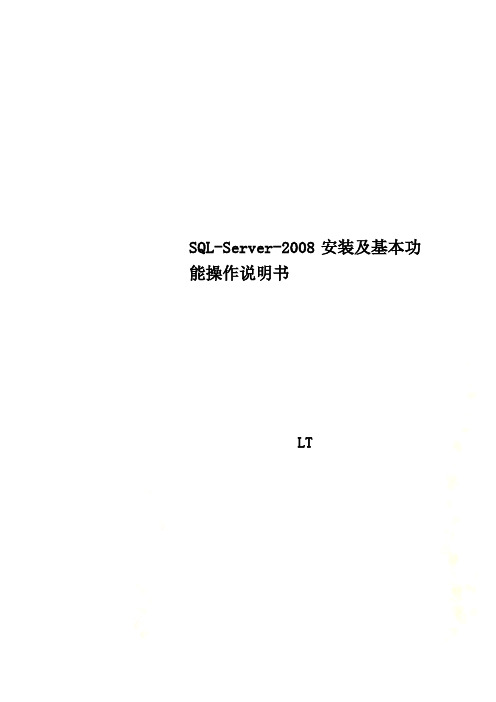
SQL-Server-2008安装及基本功能操作说明书LTSQL Server 2008安装及基本功能操作说明书此说明书主要说明SQL Server 2008软件的安装、连接、附加、备份、分离、还原等基本功能的操作。
一、数据库的安装1.点击安装包里的setup.exe文件,刚开始会出现如下图所示界面:紧接着会出现如下图【SQL Server安装中心】的界面:2.选择【安装】-【全新SQL Server独立安装或向现有安装添加功能】,如下图所示:如果出现如下图所示界面,也就是所有的规则选项里都通过了,这样就可以直接点击【确定】按钮进行下一步。
3.注:一般情况下会出现重新启动计算机这一项失败,如下所示,只需要将电脑重启,6.再点击【下一步】。
7.点【下一步】,出现如下图所示的界面后,选中【我接受许可条款】,再点击【下一步】。
8.待出现如下图所示的界面后,点击【全选】,再点击【下一步】。
9.出现如下图所示界面后,选择实例名,选中【默认实例】或者【命名实例】,如果选择【命名实例】,在后面的文本框里填写实例名,如sql2008。
再点击【下一步】。
10.紧接着会出现如下图所示的界面,再点击【下一步】。
11.如下图所示,点击【对所有SQL Server服务使用相同的账户(U)】。
出现如下图所示的界面:在【帐户名(A)】后面的文本框中选择如下图所示的选项,然后再点击【确定】按钮。
回到如下图所示的界面,然后点击【下一步】。
12.出现如下图所示的界面后,一般选中【混合模式(SQL Server身份验证和Windows身份验证)(M)】,然后输入密码,一般密码设为1。
再点击【添加当前用户】按钮,待空白框中出现了如下图所示的用户后,点击【下一步】按钮。
13.会出现如下图所示的界面,点击【添加当前用户】按钮。
待空白框中出现当前用户,如下图所示,然后再点击【下一步】按钮。
14.出现如下图所示的界面,直接点击【下一步】按钮。
sql 2008安装教程
sql 2008安装教程SQL Server 2008 是微软公司发布的一款关系型数据库管理系统,广泛应用于企业级和个人级的数据管理。
下面是 SQL Server 2008 的安装教程:第一步:首先需要下载 SQL Server 2008 的安装程序。
可以在微软官方网站上找到适合的下载链接。
下载完成后,双击安装程序开始安装。
第二步:启动安装程序后,会出现一个安装向导。
用户需要点击“下一步”按钮进入下一步的配置界面。
第三步:在这一步中,用户需要选择安装类型。
可以选择“新建独立 SQL Server 2008 安装”,这将创建一个全新的 SQL Server 实例。
也可以选择“增加SQL Server 节点到一个现有的SQL Server 安装”,这将在现有的 SQL Server 安装中创建一个新的节点。
根据自己的需求进行选择。
第四步:接下来是需要用户接受许可协议。
用户需要仔细阅读协议条款,并勾选“我接受许可协议”的复选框,然后点击“下一步”。
第五步:这一步中,用户需要选择安装包含或者不包含演示和示例数据库。
根据需要进行选择,并点击“下一步”。
第六步:接下来是实例配置界面。
在这一步中,用户需要输入SQL Server 实例的名称。
默认情况下,将使用默认实例名称MSSQLSERVER,但用户也可以自定义其他的名称。
点击“下一步”。
第七步:在这一步中,用户需要选择要安装的 SQL Server 组件。
在这里,用户可以选择安装数据库引擎服务、分析服务、集成服务等等。
根据需要进行选择,并点击“下一步”。
第八步:这一步中,用户需要选择将 SQL Server 是否设置为自动启动模式。
根据需要进行选择,并点击“下一步”。
第九步:在这一步中,用户需要选择 SQL Server 的身份验证模式。
可以选择“Windows 身份验证模式”或者“混合模式”。
混合模式提供了更广泛的权限管理功能。
根据需要进行选择,并点击“下一步”。
SQL SERVER 2008 安装指导
1.1.1 说明在安装客户端之前需要部署服务器,需要准备Sql Server 2008企业版数据库安装文件,且所安装分区至少应有100GB的剩余空间以供软件安装及后续的数据库增加操作。
1.1.2 数据库安装运行Sql Server 2008企业版数据库安装文件,进入安装界面,如图:附图1. 输入产品密钥输入产品密钥之后,点击【下一步】,如图:附图2. 授权协议勾选“我接受许可条款”,点击【下一步】,如图:附图3. 安装程序支持文件点击【下一步】,如图:附图4. 安装前的自我检查如果有告警需要针对提示信息进行处理,待告警都处理完成之后,点击【下一步】,如图:附图5. 选择安装的功能在此选择需要安装哪些功能,包括数据库服务和相关的组件,其中数据库服务是必选项,其他为可选项,选择完成之后点击【下一步】,如图:附图6. 选择实例在此一般选择默认实例,点击【下一步】,如图:附图7. 驱动器检查点击【下一步】,如图:附图8. 选择服务账户在此选择本地账户,点击【下一步】,如图:附图9. 选择登录模式在此选择混合模式(SQL Server身份验证和windows身份验证),之后输入SQL Server 身份验证的密码并确认密码。
点击【下一步】,如图:附图10. 上报方式在此选择默认设置,点击【下一步】,如图:附图11. 运行检查如果全部通过,表示之前的进程无误,点击【下一步】,如图:附图12. 信息预览确认再次确认之前设定的信息,如果确认无误,点击【下一步】,如图:附图13. 开始正式安装需要等待一段时间进行安装,安装完成后会出现下图信息:附图14. 安装成功点击【下一步】,如图:附图15. 安装完成点击关闭,数据库安装完成。
1.1.3 创建数据库在开始菜单中找到SQL Server Management Studio并运行,如图:附图16. 运行SQL Server Management Studio进入登陆页面,如图:附图17. SQL Server Management Studio登陆界面在“服务器名称”中输入服务器的IP地址,默认的是本机的计算机名;在“登陆名”中输入sa(SQL Server默认的登录名),登录密码为安装数据库时设置的密码;输入完成之后,点击【连接】,如图:附图18. SQL Server Management Studio主界面在“数据库”选项上点击鼠标右键,选择“创建数据”选项,如图:附图19. 创建数据库按钮点击之后,如图:附图20. 创建数据库面板设置好相应的信息之后,点击【添加】即可在相应的目录下创建数据库文件,点击【确定】完成数据的创建。
自动化采集系统数据库安装及配置(SQL SERVER2008)
一、自动化采集系统数据库安装及配置(SQL Server2008) SQL Server安装SQL Server2008安装文件镜像cn_sql_server_2008_r2_enterprise_x86_x64_ia64 _dvd _522233.iso解压后找到安装文件setup.exe。
步骤一:双击setup.exe,提示SQL server2008安装程序正在处理当前操作,之后自动弹出SQL Server 2008安装中心界面。
持规则窗口。
所有检查规则必须全部通过才能安装,失败选项必须修复后通过才能安装。
步骤三:点安装选项,选择“全新安装或向现有安装添加功能”选项,弹出“产品密钥”对话框,录入分配密钥。
步骤四:点“下一步”按钮,进入许可条款界面,勾选“我接受许可条款”。
步骤五:在许可条款界面点“下一步”按钮,进入安装程序支持文件界面。
步骤六:在安装程序支持文件界面,点“安装”按钮,进入安装程序支持规则界面,重新检查安装程序支持规则,有失败项不允许继续安装。
检查失败项原因并修复系统问题,直至全部通过后继续安装。
选项。
步骤八:点“下一步”按钮,进入功能选择界面。
在功能栏选择需要安装的功能,这里可以全选。
变更共享功能目录,将目录改到非系统盘下。
步骤九:点“下一步”按钮,进入安装规则检查,不允许有失败选项,必须全部通过,有警告项必须查明原因。
步骤十:点“下一步”按钮,进入实例配置界面,选择“默认实例”选项,将实例根目录改为非系统盘目录。
步骤十一:点“下一步”按钮,进入磁盘空间要求界面。
步骤十二:点“下一步”按钮,进入服务器配置界面。
在服务器配置界面,点“对所有SQL Server服务使用相同的账户”按钮,弹出相应对话框,选择账户名:NT AUTHORITY\SYSTEM,点“确定”按钮,返回服务器配置界面。
切换到排序规则选项卡,排序规则可按默认规则,不需要修改。
步骤十三:点“下一步”按钮,进入数据库引擎配置界面。
sql server2008安装和配置
2019年11月25日
第17页
设置身份验证模式
在Windows身份验证模式 中,用户通过Microsoft Windows用户账户连接时, SQL Server使用Windows 操作系统中的信息验证账户 名和密码。
在混合验证模式中,允许用 户使用Windows身份验证 或SQL Server身份验证进 行连接。当连接建立之后, 系统的安全机制对于 Windows身份验证模式和 混合模式都是一样的。设置 身份验证模式的对话框如图 2-4所示。
2019年11月25日
第21页
程序组
系统安装完成之后,在【开 始】菜单的【所有程序】组 中,添加了Microsoft SQL Server 2008程序组。
用户可以通过Microsoft SQL Server 2008程序组访 问Microsoft SQL Server 2008应用程序。
2019年11月25日
第20页
验证安装结果
安装结束之后,怎样才能知道系统安装成功了呢? 一般地,如果安装过程中没有出现错误提示,那 么可以认为这次安装是成功的。
但是,为了确保安装是正确的,我们也可以采用 一些验证方法。
常用的验证方法包括检查Microsoft SQL Server 系统的服务和工具是否存在、应该自动生成的系 统数据库和样本数据库是否存在、相关系统目录 和文件是否正确等。
Microsoft SQL Server系统支持多个实例安装,也就是说在同一台 服务器上可以安装多个有不同用途的Microsoft SQL Server系统。
如果用户的环境是一个经常有成百上千个并发用户访问的生产环境, 系统支持的单位时间的业务量巨大,那么应该着重考虑系统的性能。 这时,安装在群集环境中则是一个有效的选择。
- 1、下载文档前请自行甄别文档内容的完整性,平台不提供额外的编辑、内容补充、找答案等附加服务。
- 2、"仅部分预览"的文档,不可在线预览部分如存在完整性等问题,可反馈申请退款(可完整预览的文档不适用该条件!)。
- 3、如文档侵犯您的权益,请联系客服反馈,我们会尽快为您处理(人工客服工作时间:9:00-18:30)。
安装ArcSDE9.3和SQLServer2008并且启动SDE
本人在网上查询了好多的有关ArcSDE和SQLServer的技术的安装技巧,却没有发现什么可以利用的实际资料,经过自己的实际实践,现在把安装过程讲解给大家,希望大家在安装类似软件的时候少走些弯路,呵呵
启动SQL Server Management Studio,并登陆SQLServer数据库
图1 (本人SQL Server所用的用户名及密码为sa@sqlsdb)
2’指向开始菜单->程序->ArcGIS->ArcSDE->ArcSDE for Microsoft SQL Server Post Installation,打开如图2的界面,准备安装及配置(注意:在这里,我用的是windows server 2008系统,一定要用”右键一>管理员身份运行”才可以,否则会出现权限错误的),单击”下一步”,弹出第3幅图片,选择“complete”配置方式,单击下一步,弹出第4幅图片
图2
图3
图4
图5 (输入SQL Server用户名及密码为sa@sqlsdb)
图6 (arcsde)
如果配置成功就会弹出如图7`图8`图9的提示界面
图7 图8
图9
图10
此时我们断开SQLServer的数据库,重新以sa用户来登录,这时,在数据库目录树下就会有”sde”的数据库被创建,同时,在安全性->登录名下同样创建了sde的登录名;
图11
查看”sde”数据库的属性,在”权限”下发现数据库用户和角色中包括ArcSDE和sde两个角色
图12
好,现在我们要赋予sde用户管理的权限(如果不赋予权限,那么在配置ArcSDE中会弹出”insufficient permittion”的权限不足的提示),如图13
右键查看登录名下的”sde”属性,在”常规”下去掉”强制实施密码策略”选项并修改好密码(sqlsde), 在”服务器角色”下,选中所有角色吧,便于管理
图13
图14
好,点击OK以保存设置
然后,我们返回SDE配置界面
图15
如果没有问题的话,弹出下列对话框(图16)
图16
大家可以去查看一下配置状态(选择”是”,打开viewlog),
图17
然后是要求你去注册SDE许可,选择”是”去注册,如图18\图19\图20\
图18
图19 图20
至此,中间的部分搞定,记得,一定要重启电脑哦,否则的话,下面的操作容易报错的
重启电脑后,我们选择开始菜单中的ArcSDE for Microsoft SQL Server Post Installation,继续配置(图21)
图21
图22
如果你以前创建过sdeforSqlServer的服务会提示你要不要删除注册表下的服务项,选择”是”即可
图23
接着会询问你是否要启动esri_sde service 选择”是”
图24
提示你”耐心等待…….”
图25
图26
图27
唉关键部分终于弄好了,不知道还有没有更简洁的办法………
现在开始用Arc Catalog连接到ArcSDE了
启动Arc Catalog ,选择Database Connection中的Add Spatial Database Connection
图28
图29
然后对连接参数进行设置,不论你是用直接连接还是间接连接
图30
测试一下连接
图31配置好之后,在catalog数据树中就会出现”connection to *****”的服务器连接标志,配置完成,然后,你就可以使用Catalog对基于sql server的sde进行操作了.。
